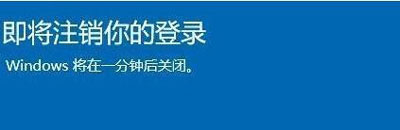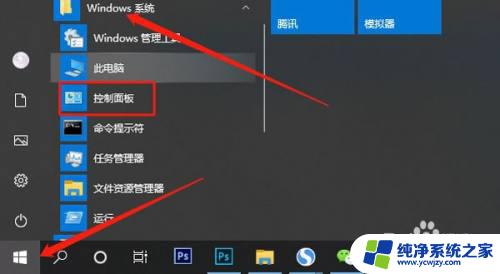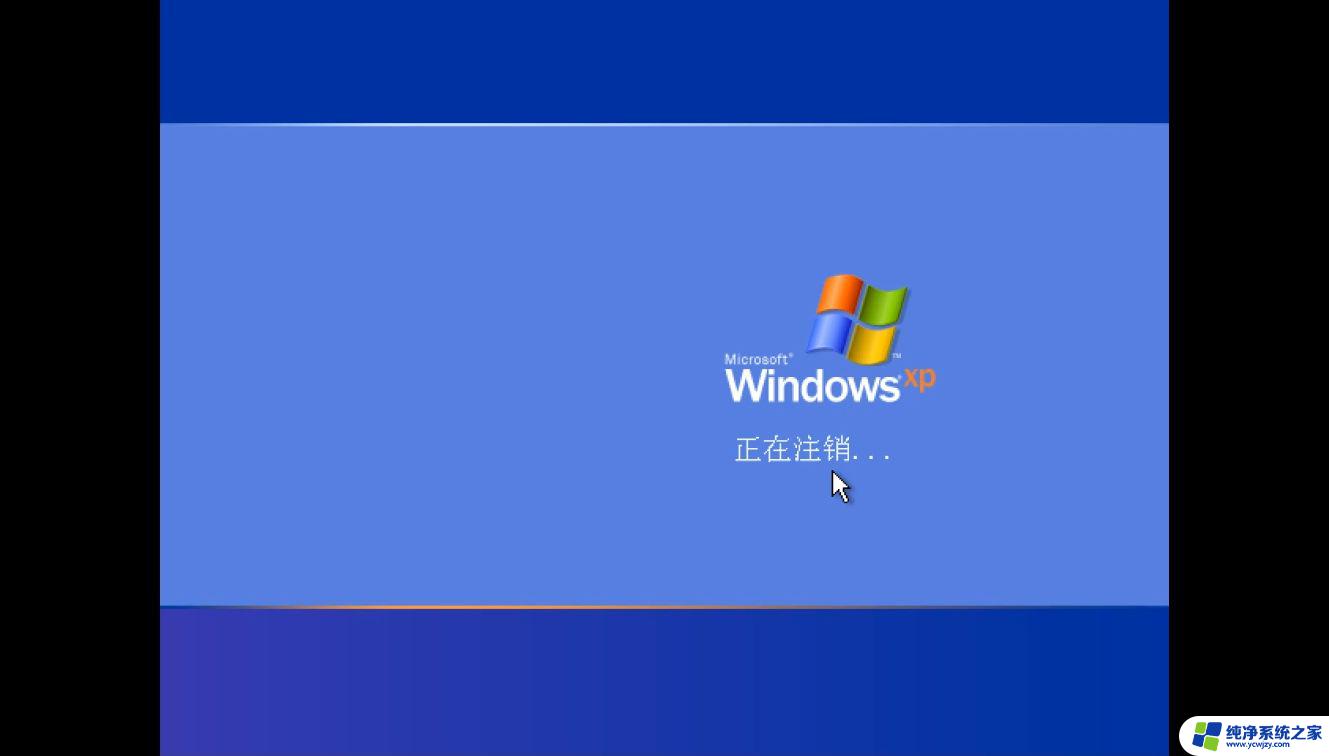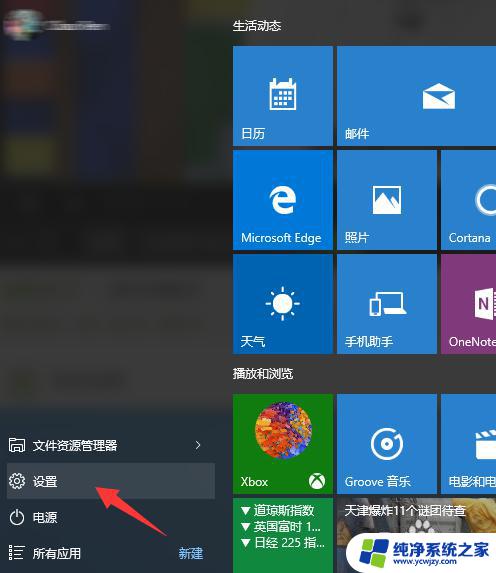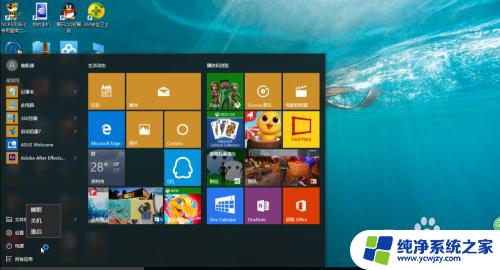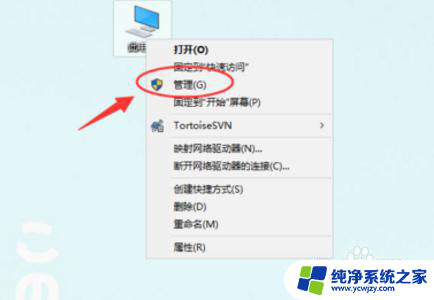windows登录就注销
更新时间:2024-04-09 09:59:44作者:yang
在使用Windows系统时,我们经常需要登录账号来访问个人信息和文件,有时候我们可能需要注销登录账号,比如在共享电脑时或者需要更换账号登录时。而在Win10系统中,注销登录账号的操作并不像以往那样直观简单,需要通过一些特定的步骤来实现。接下来就让我们一起来了解一下Win10系统中如何注销登录账号。
操作方法:
1.首先,点击电脑左下角的“开始”,如图所示。

2.点击开始菜单中的头像,如图所示。
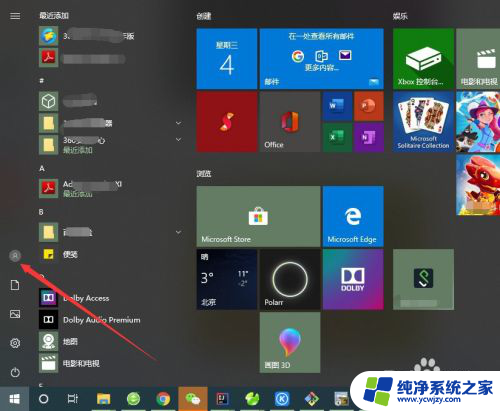
3.选择弹出菜单中的“注销”就可以了,如图所示。
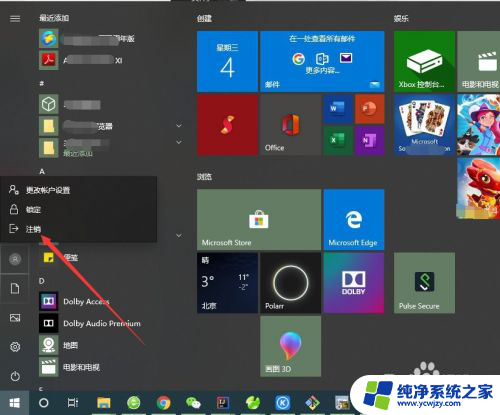
4.也可以点击开始菜单左上角的“三条线”按钮,如图所示。
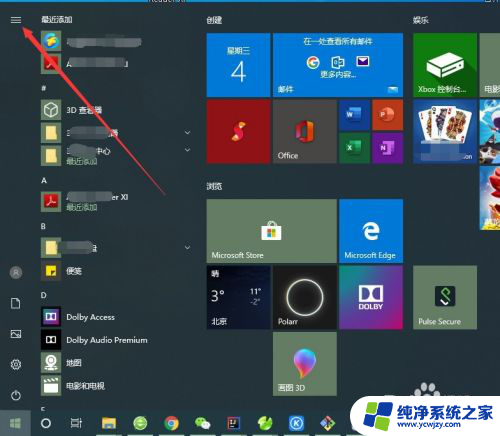
5.然后点击自己的登录账号,如图所示。
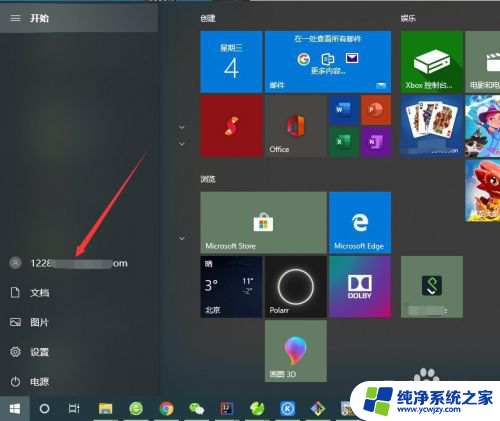
6.同样会弹出一个菜单,选择“注销”即可,如图所示。
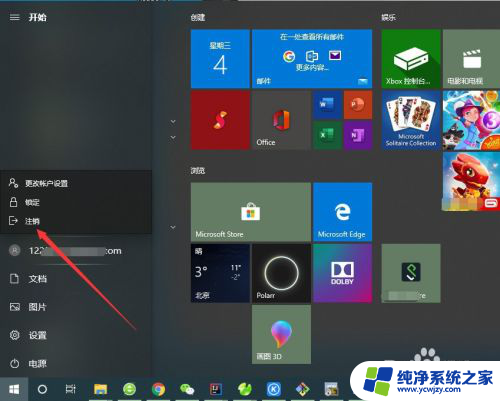
7.也可以直接使用快捷键“Ctrl+Shift+Delete”,点击“注销”即可。如图所示。
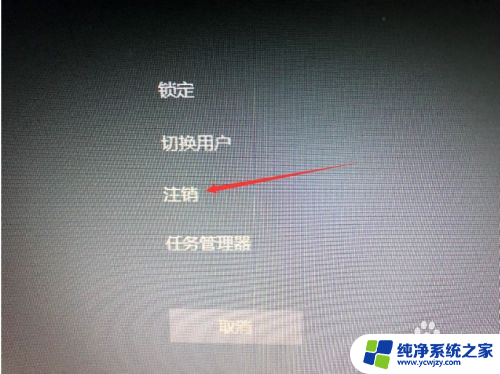
以上就是Windows登录后无法注销的全部内容,如果你遇到这种情况,可以尝试以上方法来解决问题,希望对大家有所帮助。